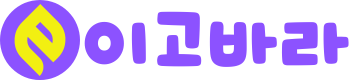맥과 일반 pc는 서로 다른 운영제를 이용하죠. 아이폰과 안드로이드폰도 역시 다른 운영체제로 호환성에 문제들이 있는데요. 맥os를 사용하면서 갤럭시폰의 자료들을 연동하기 위해서는 어떻게 해야 할지 대표적인 방법 5가지를 알려 드릴께요.
삼성 덱스 활용하기
삼성 덱스를 사용하면 맥북에서 갤럭시 스마트폰을 연결해 대화면에서 모바일 애플리케이션을 실행할 수 있습니다. 덱스는 사용자가 스마트폰의 데스크톱 버전을 맥북에서 직접 이용할 수 있도록 해주어 업무 효율성을 극대화합니다.
USB 수동 연결
갤럭시 스마트폰을 맥북에 직접 연결하려면, 먼저 스마트폰을 USB 케이블을 사용해 맥북에 연결합니다. 이후 파일 전송을 위한 옵션을 선택해 주어야 하는데, 통상적으로 스마트폰 화면에서 나타나는 팝업을 통해 ‘파일 전송’ 모드를 선택할 수 있습니다.
스마트 스위치 대용량 파일 전송
대용량 파일을 갤럭시에서 맥북으로 전송하는 가장 효율적인 방법 중 하나는 삼성의 ‘스마트 스위치’ 애플리케이션을 사용하는 것입니다. 이 앱은 사용자가 데이터를 쉽고 빠르게 이전할 수 있도록 설계되었습니다.
Google Photos 사진 동기화
갤럭시와 맥북 사이의 사진 동기화를 위해서는 Google Photos 앱을 사용하는 것이 효과적입니다. Google Photos를 사용하면 클라우드를 통해 자동으로 사진을 백업하고 모든 기기에서 접근할 수 있습니다.
삼성 플로우 무선 파일 공유
갤럭시에서 맥북으로 무선으로 파일을 공유하기 위해선, 삼성 플로우(Samsung Flow)와 같은 애플리케이션을 사용할 수 있습니다. 이를 통해 사용자는 빠르고 쉽게 무선 연결을 통해 파일을 전송할 수 있습니다.
마치며
이러한 각 방법들은 사용자가 맥북과 갤럭시 스마트폰 간의 연동을 원활하게 하고, 파일 관리 및 데이터 동기화를 더욱 효율적으로 할 수 있도록 돕습니다. 사용자의 필요와 상황에 따라 가장 적합한 방법을 선택하여 사용할 수 있습니다.